Word使用技巧 - 给文本加粗、倾斜和下划线
1、给选择你想要加粗的文字内容,点击【开始】功能区下【字体】区域内的【加粗】图标(快捷键Ctrl+B),即可给选定文本加粗。
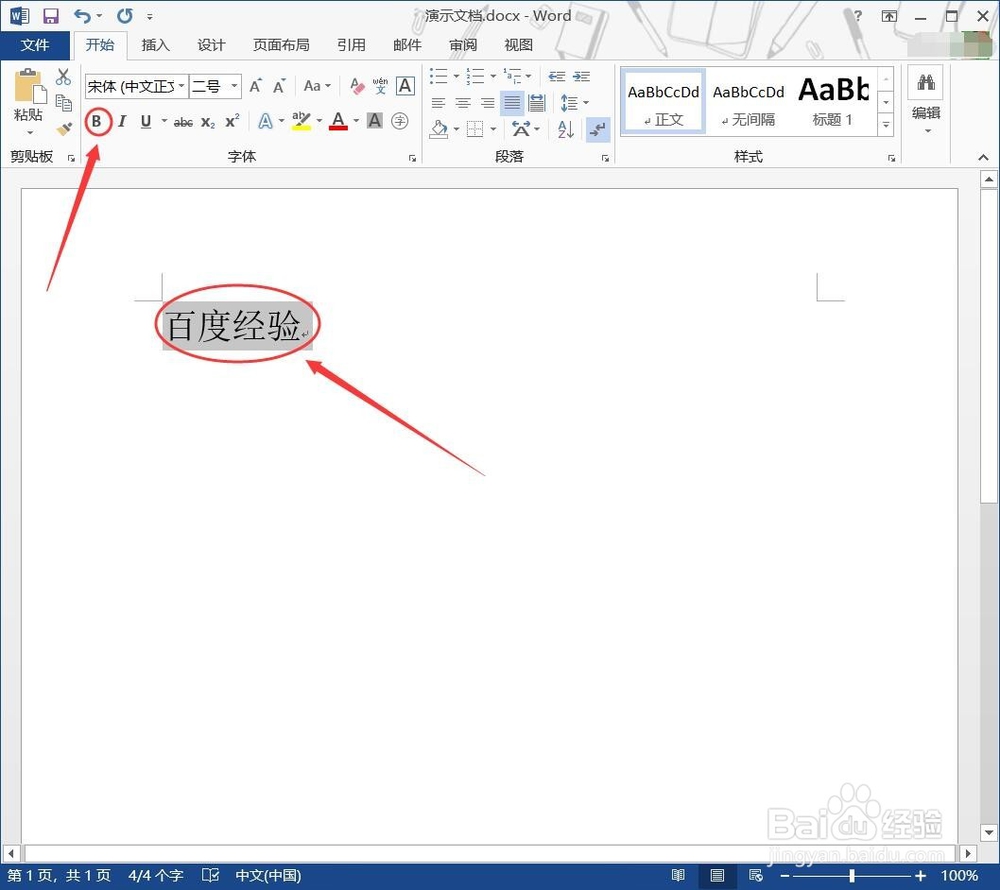
2、再点击一次,即取消加粗。如图已处在加粗状态,功能区的图标会有相应的变化。
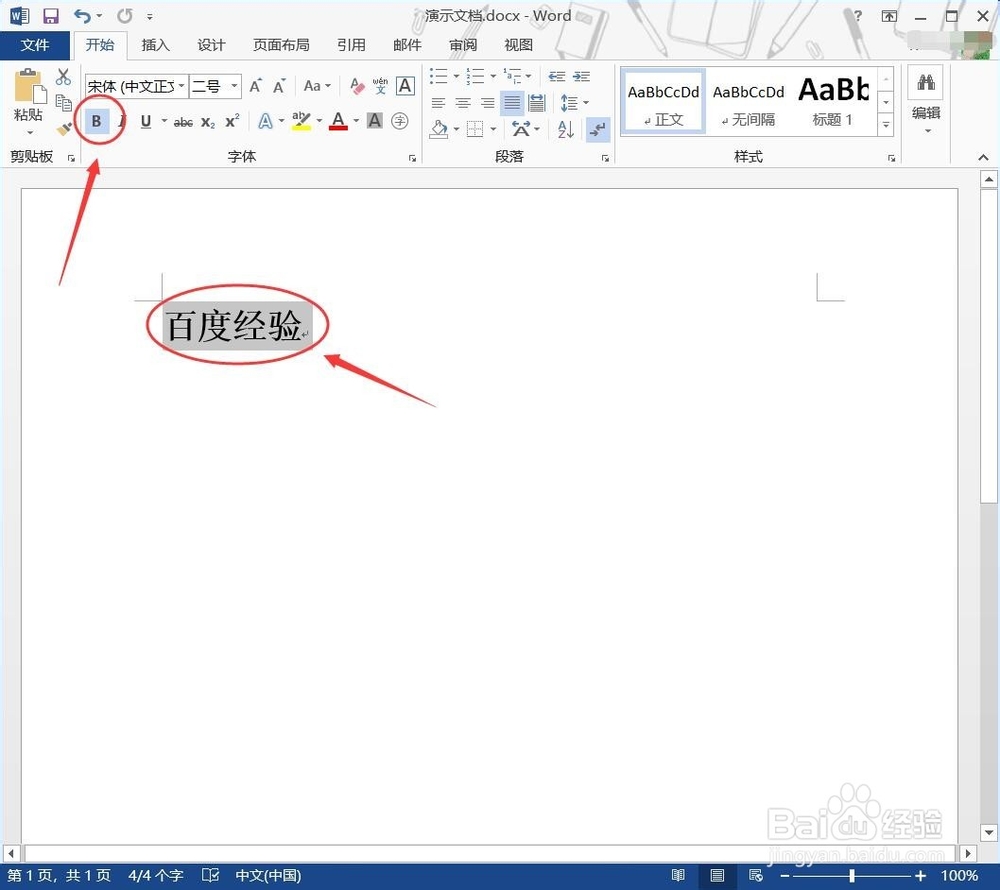
3、在Word 2013版本中,选中相应的文字后会悬浮出小窗口可进行快捷操作。如图,使用方法和在功能区的按钮一致。

1、给选择你想要倾斜的文字,点击上述加粗按钮旁的【倾斜】图标(快捷键Ctrl+I),即可让选定文本倾斜显示。
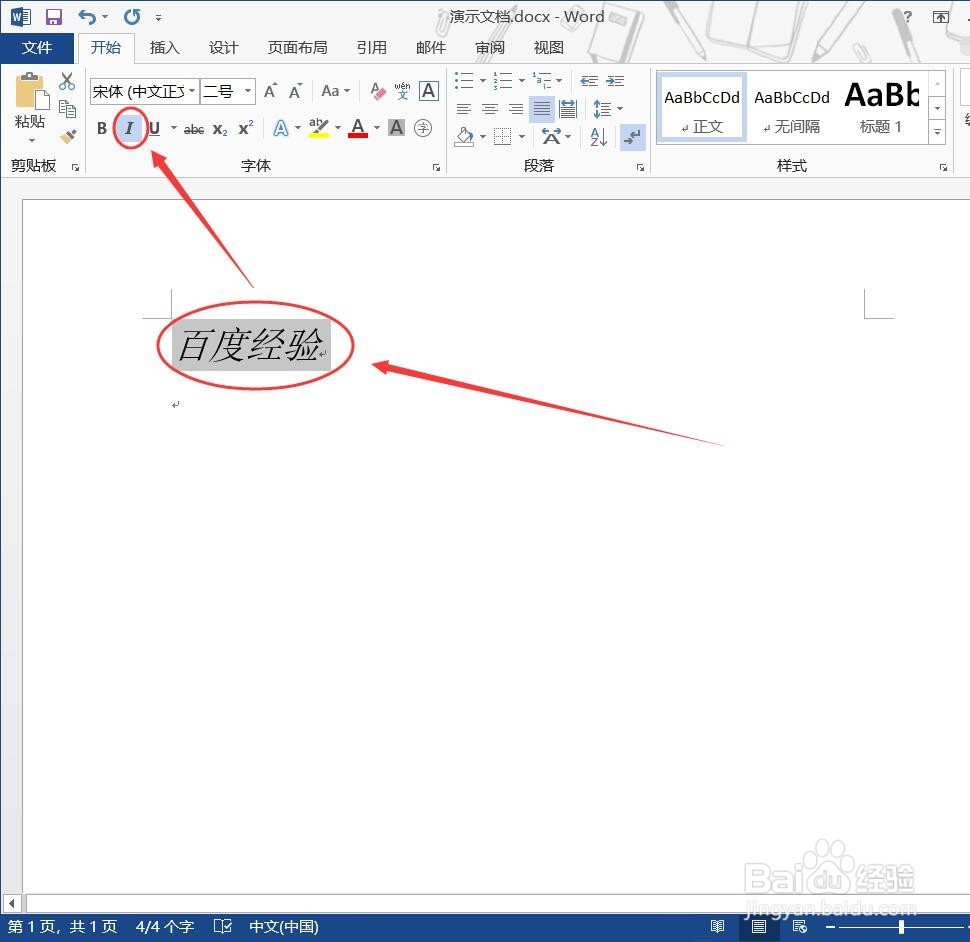
2、选择文字后再次点击【倾斜】按钮或Ctrl+I,即可让文字还原。

1、选择相应的文字内容,点击【倾斜】按钮旁的【下划线】按钮(快捷键Ctrl+U),就能为选择的文字下划线。功能区的按钮也会产生相应的变化。
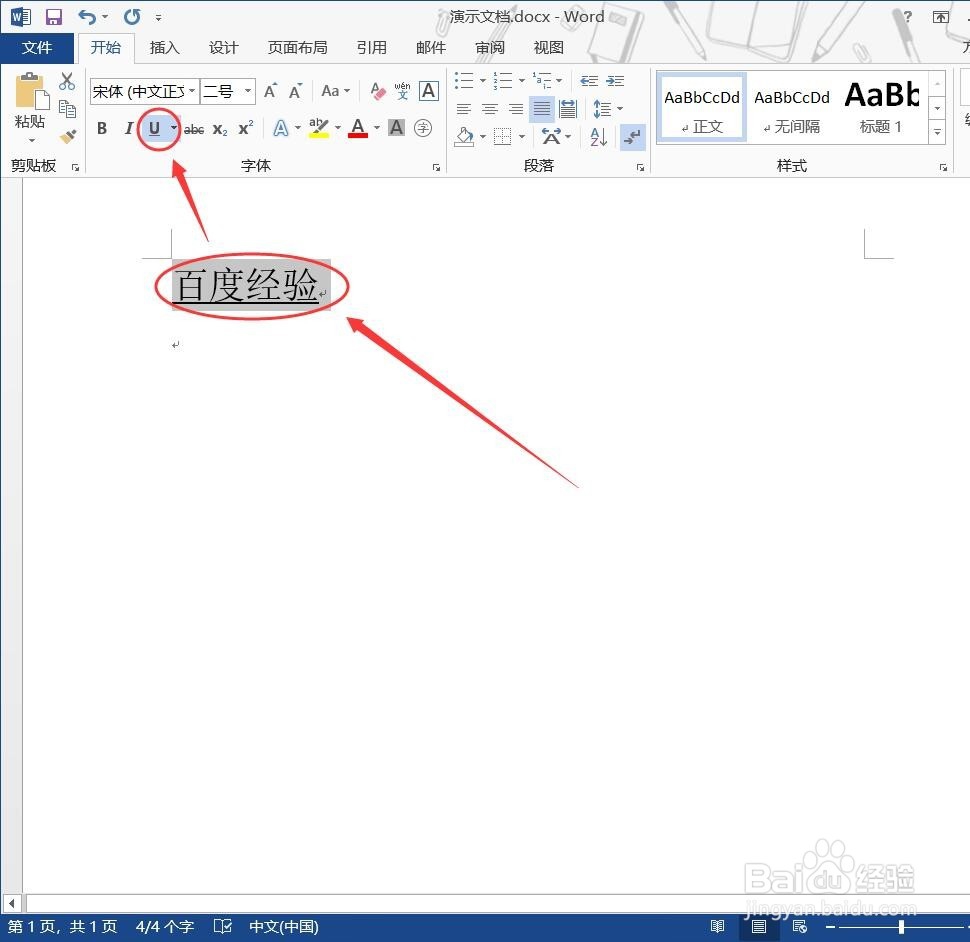
2、再次点击【下划线】按钮,就能取消下划线。

3、在这里同样可以在选择文字后出现的悬浮窗口进行快捷操作。

声明:本网站引用、摘录或转载内容仅供网站访问者交流或参考,不代表本站立场,如存在版权或非法内容,请联系站长删除,联系邮箱:site.kefu@qq.com。
阅读量:25
阅读量:45
阅读量:140
阅读量:142
阅读量:181